微星970AG46主板BIOS图文详解教程Word下载.docx
《微星970AG46主板BIOS图文详解教程Word下载.docx》由会员分享,可在线阅读,更多相关《微星970AG46主板BIOS图文详解教程Word下载.docx(29页珍藏版)》请在冰豆网上搜索。
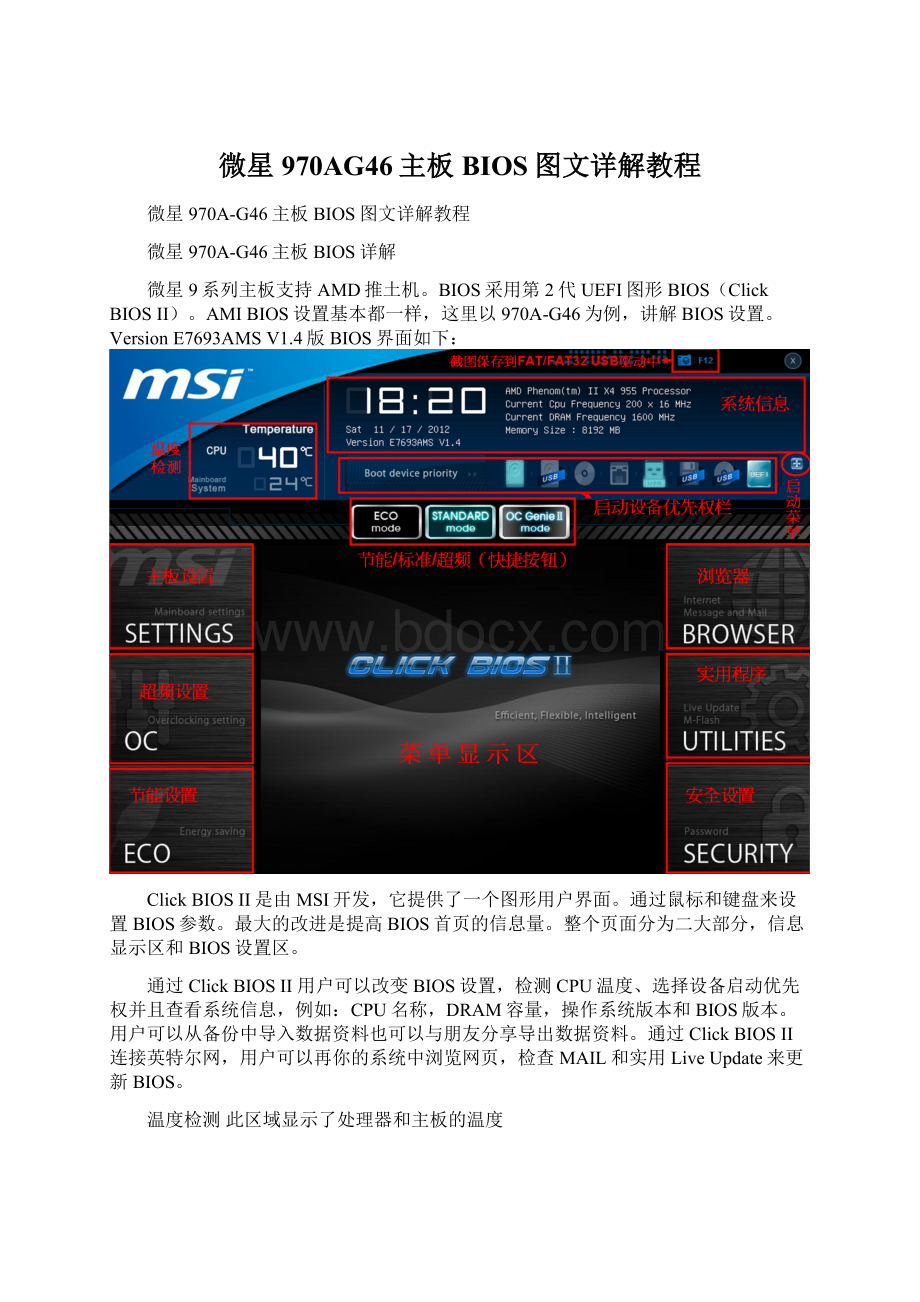
BIOS菜单选择这些区域用来选择BIOS菜单。
下列选项可用的:
▲SETTING主板设置-使用此菜单指定芯片组功能,启动设备的设置。
▲OC超频设置-此菜单包含频率和电压调整选项,增加频率可能获得更好的性能,然而,高频率和高温度可能导致不稳定。
我们不建议普通用户超频。
▲ECO节能设置–此菜单与节能设置相关联。
▲BROWSER浏览器-此功能用来进入MSIWinki网页浏览。
▲UTILITIES适应程序–此菜单包含备份和升级功能。
▲SECURITY安全设置–此安全菜单用来放置未经许可而做任意更改的设置。
你可以使用这些安全功能来保护你的系统。
设备启动优先权栏此状态栏显示了启动设备的优先权,高亮的图片表示设备是可用的。
高优先权低优先级
按住图标后左右拖曳来指定启动优先权。
启动菜单
此菜单按钮用来打开一个启动菜单。
用鼠标点击此选项迅速从设备中启动系统。
模式按钮
此功能允许你预先导入节能或超频功能
BIOS设置常用的功能键:
1、SETTINGS(主板设置)点击进入主板设置。
1-2-3-1、OnBoardLANConfiguration(板载网卡配置)
OnboardLANController1:
开启/关闭板载网卡,默认是Enabled(开启)。
LANOptionROM:
开启/关闭网卡可选ROM,默认是Disabled(关闭),如果需要从板载网卡启动,要开启ROM。
1-2-3-2、SATAConfiguration(SATA配置)
设置SATA模式,三种:
IDE、AHCI、RAID。
IDE模式就是把SATA硬盘接口转换为IDE接口。
AHCI模式是原生SATA接口,RAID模式是磁盘阵列。
设置项有Disabled(关闭SATA控制器)/IDE(IDE模式)/AHCI(AHCI模式)/RAID(磁盘阵列),AHCI和RAID模式安装XP系统时需要通过软盘加载驱动。
使用SATAIII代SSD,AHCI模式的磁盘读写性能有很大提高。
1-2-3-3、AudioConfiguration(声卡配置)
开启/关闭板载声卡(HDAudioController),默认是Enabled(开启)。
1-2-3-4、HPETConfiguration(HPET配置)
HPET是Intel制定的新的用以代替传统的8254(PIT)中断定时器与RTC的定时器,全称叫做高精度事件定时器。
本选项是开启/关闭HPET,默认是Enabled(开启)。
1-2-4、USBConfiguration(USB配置)
首先显示出连接到主板上的USB设备,如本例中显示出1个Drive(U盘),1个Keyboard(USB键盘),1个Mice(USB鼠标),1个Hub(USB集线器)。
1-2-4-1、USBController(USB控制器):
开启/关闭USB控制器,默认是Enabled(开启),注意关闭就是关闭芯片组里的USB控制器,系统将不能使用USB设备了。
1-2-4-2、LegacyUSBSupport(传统USB支持):
传统USB就是老的1.1USB设备,USB键盘鼠标都属于传统USB。
使用USB键鼠必须设置为Enabled,默认是Enabled(开启)。
1-2-4-3、OnboardUSB3.0Controller(板载USB3.0控制器):
开启/关闭USB3.0控制器,默认是Enabled(开启)。
1-2-5、SuperIOConfiguration(超级IO配置)
超级IO配置里只有串口配置,这也是一个二级菜单。
进入Serial(COM)Port0配置可以看到开启/关闭Serial(COM)Port0和Serial(COM)Port0设置。
Serial(COM)Port0设置是用来设置串口0的中断和IO地址的,设置项有Auto和IO地址。
1-2-6、HardwareMonitor(硬件监测)
CPUSmartFanTarget:
CPU风扇智能调速目标。
这个目标是温度目标,就是要设置CPU的控制温度,设置项有40/45/50/55/60/65/70。
设定目标温度后,就要设置风扇转速百分比。
就是说在CPU温度低于目标温度时。
风扇的转速是全速的百分之….。
这个百分比就是在这里设置的。
设置项有0%/12.5%/25%/37.5%/50%/62.55/75%/87.5%。
PCHealthStatus:
健康状态。
这里实时监测电脑的状态。
有:
CPU温度/系统温度(主板温度)/CPU风扇转速/系统风扇1转速/系统风扇2转速/CPU核心电压/DDR电压/3.3V电压/5V电压/12V电压。
1-2-7、PowerManagementSetup(电源管理设置)
Eup2013:
这是欧盟要求的节能措施,是电脑在待机(就是我们常说的关机)状态下功耗要求。
我们如果没有特别要求,可以关闭。
RestoreafterACPowerLoss:
AC电源掉电再恢复时电脑的状态。
有三种:
Poweroff(关机)/Poweron(开机)/LastState(最后原状态)。
开机就是来电后自动开机,关机就是来电后不开机。
最后原状态就是AC掉电时电脑是开机的,来电后就开机,否则就是关机。
1-2-8、WakeUpEventSetup(唤醒事件设置)
当ACPISettings(ACPI设置)里设定了S3休眠后,就可以在这里设置唤醒事件。
WakeupEventBy:
设置BIOS唤醒还是OS唤醒。
如果是OS唤醒,下面的设置都不需要了。
注意OS需要WIN7,XP不行,WIN7睡眠需要用PowerSW唤醒。
如果设定BIOS唤醒,就要做下面的设定。
ResumeByRTCAlarm:
实时时钟唤醒(当前为不可选)
ResumeByPCIorPCI-EDevice:
PCI或PCI-E设备唤醒。
ResumeFromS3byUSBDevice:
USB设备从S3唤醒。
ResumeFromS3/S4/S5byPS/2Mouse:
PS2鼠标从S3/S4/S5唤醒。
ResumeFromS3/S4/S5byPS/2Keyboard:
PS2键盘从S3/S4/S5唤醒。
设定PS2键盘唤醒后,还需要设置键盘的唤醒键。
唤醒键有AnyKey(任意键)和HotKey(热键),设定热键后会弹出热键单供选择热键。
可选热键有:
Ctrl+Esc,Ctrl+F1,Ctrl+Space。
1-3、Boot(启动项设置)
1-3-1、BootConfiguration(启动画面)
FullScreenLogoDisplay:
全屏显示开机LOGO设置
此项设置选项有Enabled开启&
Disabled关闭。
如果此项设置为Enabled则开机加电后不会出现BIOS自检画面,只有MSI的LOGO显示。
如果此项设置为Disabled则开机加电后只显示BIOS自检画面而不显示MSI的LOGO画面。
1-3-2、BootOptionPriorities(启动顺序)设置
此项里面设置第一到第九的启动设备的启动顺序。
1-3-3、HardDiskDriveBBSPriorities(硬盘驱动器优先级)
1-3-4、USBKEYDriveBBSPriorities(USB驱动器优先级)
1-3-5、UEFIBootBBSPriorities(UEFI引导驱动器优先级)
1-4、Save&
Exit(保存&
退出)设置
设置保存BIOS设置和退出设置。
1-4-1、DiscardChangesandExit:
放弃设置&
退出。
1-4-2、SaveChangesandReboot:
保存设置&
重新启动。
SaveOptions:
保存设置
1-4-3、SaveChanges:
保存设置。
1-4-4、DiscardChanges:
放弃设置。
1-4-5、RestoreDefaults:
恢复默认设置。
1-4-6、BootOverride:
更改启动项控制
这里列出的是实际链接到主板上的已经定义启动顺序的启动设备。
列出的是实例,用户真正看到的与此不会相同的。
选择某个启动设备,就可以直接从这个设备启动。
这里需要说明的是UEFI启动,如果使用3TB的硬盘安装系统,作为启动盘。
在安装系统前,把
WIN764的安装盘放到光驱,从启动设备列表中就要选UEFI:
ATAPIDVDDH18D5S启动。
二、OC(超频)设置
点击进入超频设置。
超频设置选项
这是有关CPU、内存频率,电压等设置,涉及系统的性能。
2-1、AdjustCPUFSBFrequency(调整CPU前端总线频率)
通过键盘的+/-键,调整频率,每敲一次键加减1MHz。
调整FSB频率直接影响内存频率。
所以,超频时请注意内存频率要与内存条标称频率相近,如果偏差较大,可能导致超频失败。
2-2、AdjustCPURatio(调整CPU倍频)此项仅在处理器至此功能是可用
在此敲回车,弹出倍频选择菜单,从中选择你想用的倍频。
对于锁倍频的CPU来说,只能降不能升。
不锁倍频的CPU可以在这里超倍频。
2-3、AdjustCPU-NBRatio(调整CPU-NB倍频)
这是设置CPU和北桥之间的倍率,可设置的倍频从4到10。
也就是设置CPU和北桥的HT总线频率。
默认是Auto。
2-4、OCGenieLite(超频精灵)
这是微星的自动超频,设置项有Disabled(关闭)和Enabled(开启),默认是关闭。
2-5、CPUSmartProtection(CPU智能保护)
CPU智能保护是CPU过热的保护机制。
当CPU温度太热时,他将自动降低时钟。
2-6、UnlockCPUCore(CPU开核)
这是开启被屏蔽的核心。
设置项有Disabled(关闭),Enabled(开启)。
如果是用可以开核的CPU,Enabled该选项就可以,如果超频失败了,为了超频成功,请将FSB频率调整为较低的数值。
2-7、CPUCoreControl(CPU核